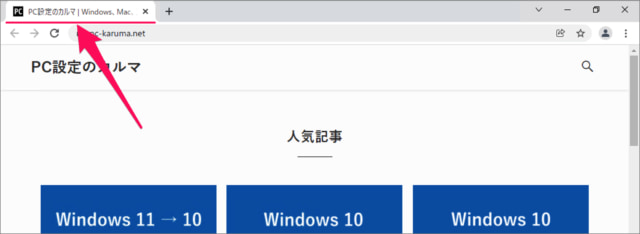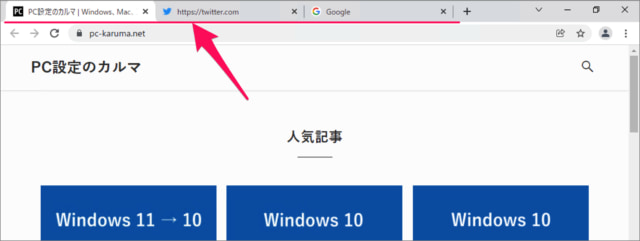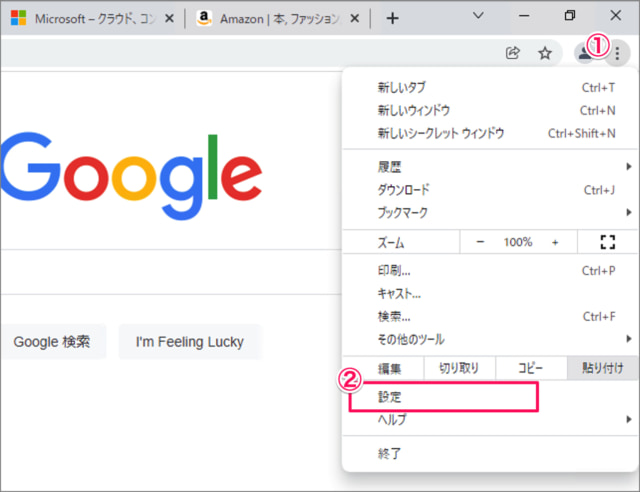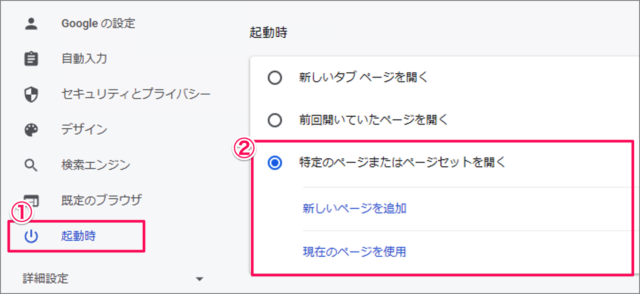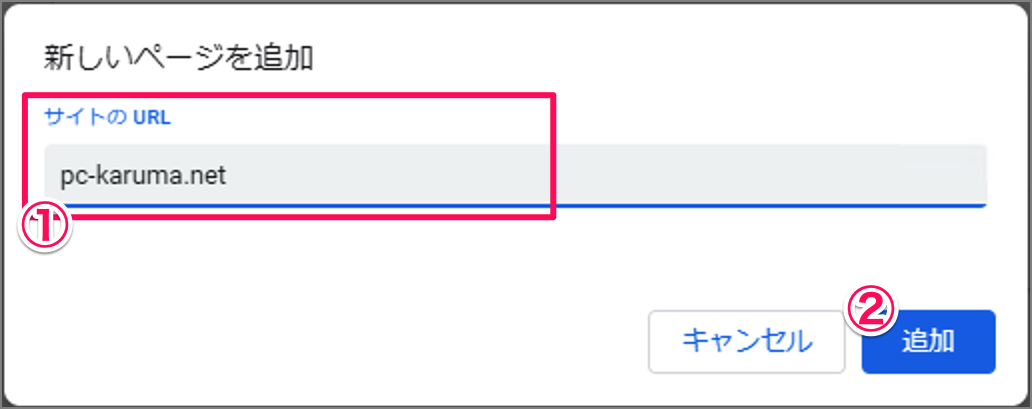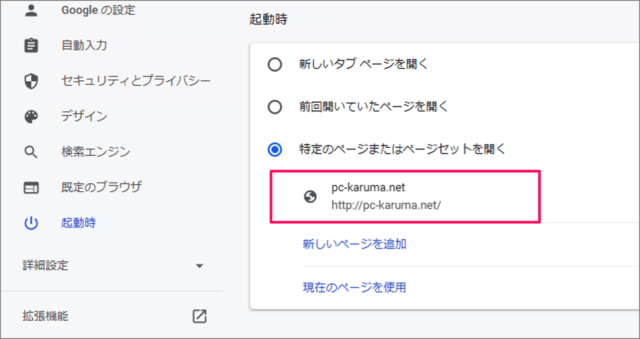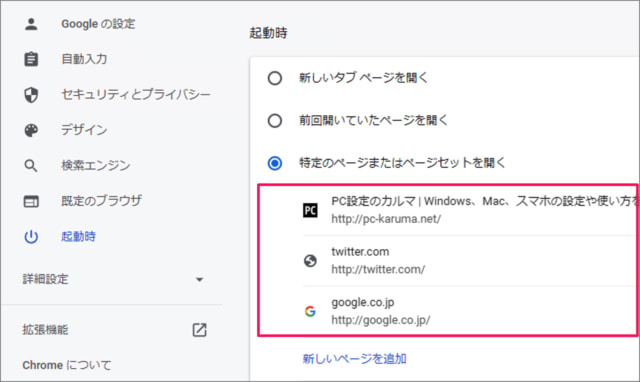Google Chromeを起動したときに 指定した特定のページを開くことができます。 また、いくつかのページセットを開くこともできるので、ここではその設定方法をみていきます。
起動時に特定ページを開く
それでは実際に設定してみましょう。 Chrome を起動し ①画面右上の「︙」をクリックし②表示されたメニューの「設定」をクリックしましょう。
特定のページを開く
Chromeの設定です。①左メニューの「起動時」を選択②「特定のページまたはページセットを開く」を選択し、「新しいページを追加」or「現在のページを使用」をクリックします。 ※ ここでは「新しいページを追加」をクリックしました。
新しいページを追加
新しいページの追加です。①「サイトのURL」を入力し②「追加」をクリックします。 これで設定完了です。
Google Chromeの再起動
Google Chrome を終了し、再起動すると このように設定したページが表示されます。
起動時にページセットを表示
起動時にいくつかのページセットを表示したい場合は このように複数のサイトを追加しましょう。
Google Chromeの再起動
すると、次回起動時から設定したページセットが表示されるようになります。
Google Chromeの使い方
Google Chrome の使い方と設定はこちらをご覧ください。
Google Chrome 新しいタブにアプリ一覧を表示する拡張機能「New Tab Redirect」Google Chrome 新しいタブに特定のページを表示する – 拡張機能「New Tab Redirect」Google Chrome リンク先を新しいタブで開く方法Google Chrome 開いてるタブを保存し、再起動時に復元する方法Google Chrome ホームボタンの表示・設定方法Google Chrome の設定と使い方まとめ